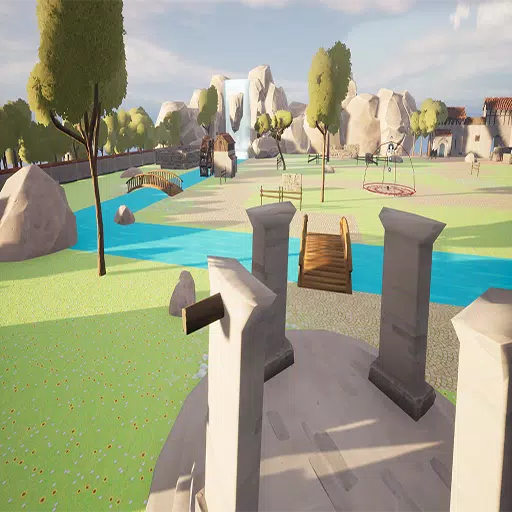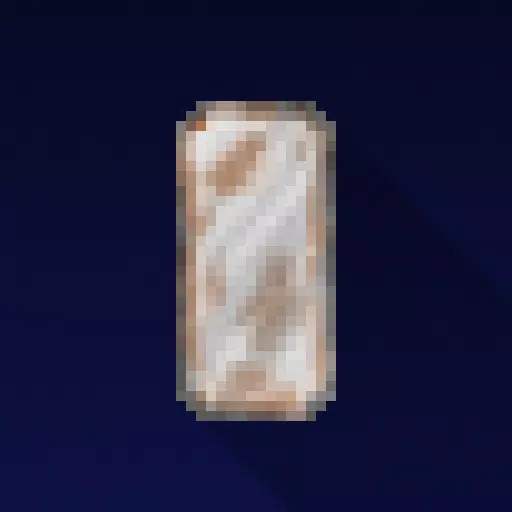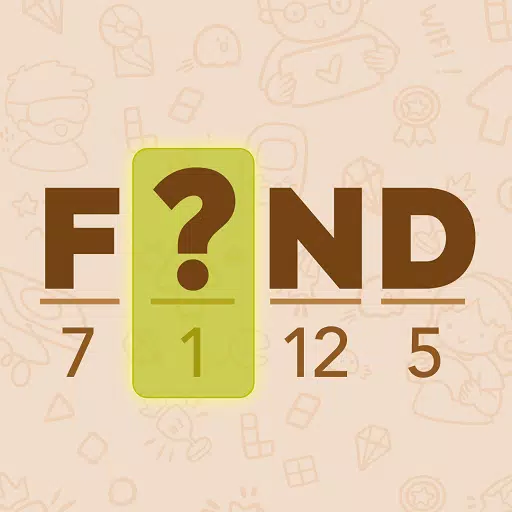Deck de vapor: como executar jogos de equipamento de jogo da SEGA
Este guia detalha como instalar e utilizar o Emudeck para jogar jogos de equipamento da SEGA Game no seu baralho a vapor, maximizando o desempenho por meio do carregador de deck e ferramentas elétricas.
Antes de começar: preparativos essenciais
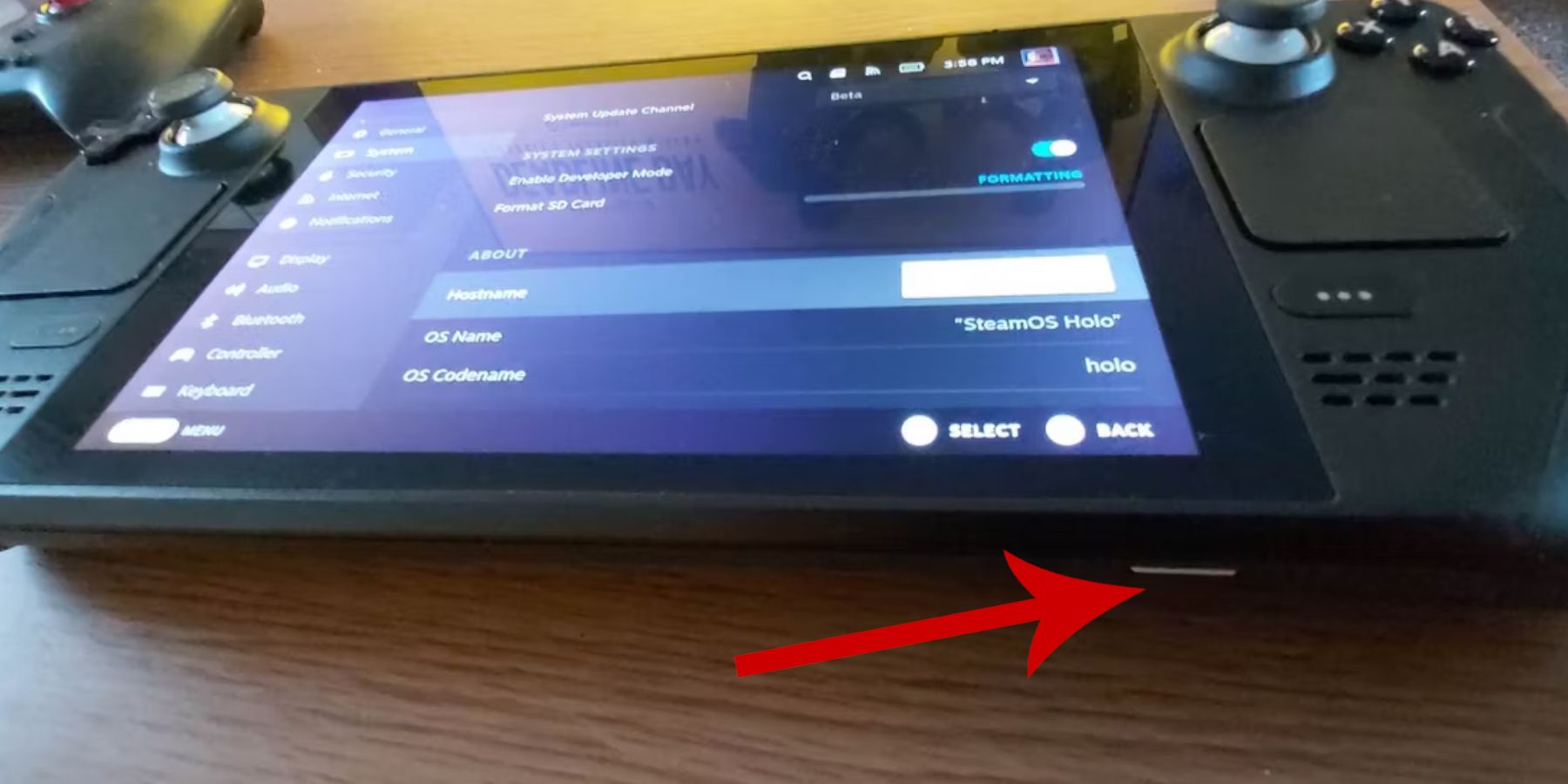 Antes de instalar o Emudeck, verifique se você tomou estas medidas preparatórias:
Antes de instalar o Emudeck, verifique se você tomou estas medidas preparatórias:
Ativar modo Desenvolvedor: Navegue até Steam> Sistema> Configurações do sistema> Ativar modo Desenvolvedor. Em seguida, no menu do desenvolvedor, ative a depuração remota do CEF. Reinicie seu convés a vapor.
Equipamento essencial: um cartão microSD A2 (ou disco rígido externo conectado via dock) é crucial para armazenar ROMs e emuladores, liberando seu SSD interno. Um teclado e um mouse simplificam significativamente as transferências de arquivos e o gerenciamento de obras de arte. Lembre -se de adquirir legalmente seus jogos de equipamento de jogo.
Instalando emudeck
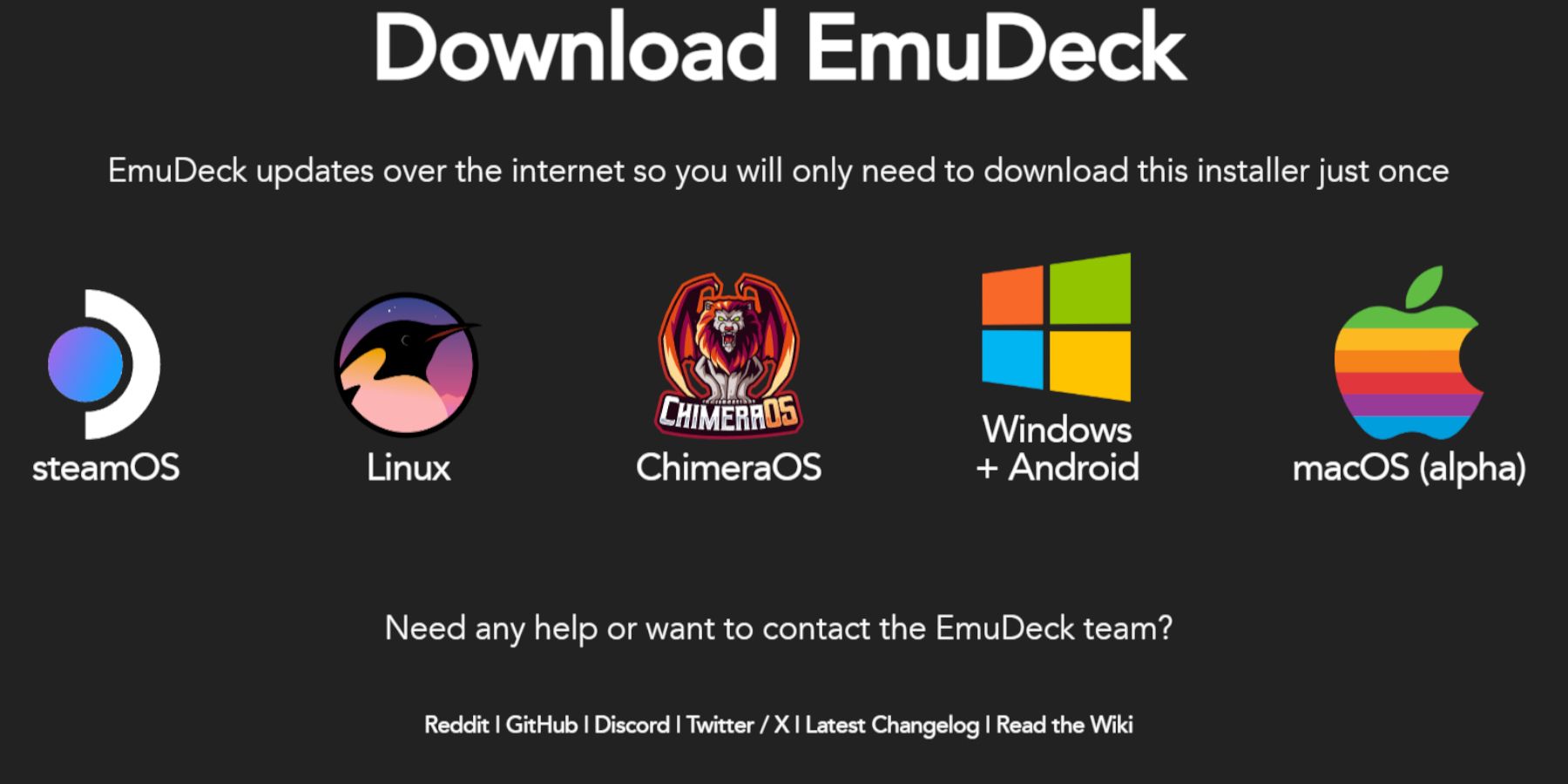 Siga estas etapas para instalar Emudeck:
Siga estas etapas para instalar Emudeck:
- Alterne para o modo de mesa (botão de vapor> Power> Alterne para a área de trabalho).
- Faça o download do Emudeck de seu site oficial.
- Selecione a versão Steamos e escolha "Instalação personalizada".
- Selecione seu cartão SD como o local da instalação ("primário").
- Escolha os emuladores desejados (Retroarch, Estação de Emulação, Gerente de ROM a vapor são recomendados). Habilite "salvar automaticamente".
- Conclua a instalação.
Configurações rápidas de emudeck
No Emudeck, acesse configurações rápidas e verifique o seguinte:
- AUTOSAVE: ON
- Layout do controlador Match: on on
- Sega Classic AR: 4: 3
- LCD Handhelds: ON
Transferindo ROMs e usando o Steam ROM Manager
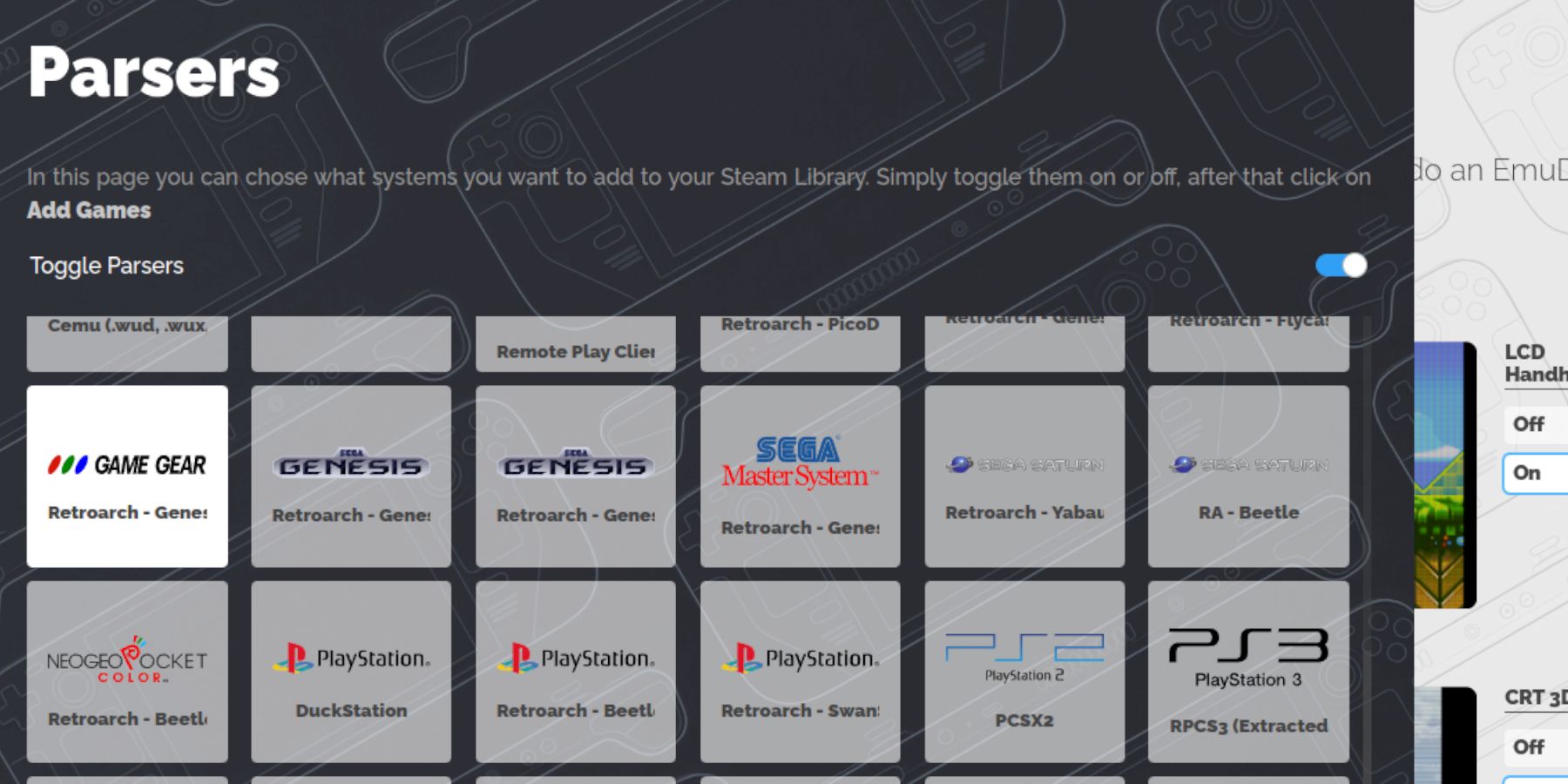 Adicione o seu jogo ROMs de equipamentos:
Adicione o seu jogo ROMs de equipamentos:
- Acesse a pasta de
Emulation/ROMs/gamegeardo seu cartão SD via gerenciador de arquivos de golfinhos. - Transfira suas ROMs para esta pasta.
Use o Steam ROM Manager para integrar seus jogos ao Steam:
- Gerente de ROM a vapor aberto em Emudeck.
- Feche o cliente do Steam quando solicitado.
- Selecione o equipamento do jogo como o analisador.
- Adicione seus jogos e analise -os.
- Verifique as obras de arte e economize no vapor.
Resolvendo obras de arte ausentes
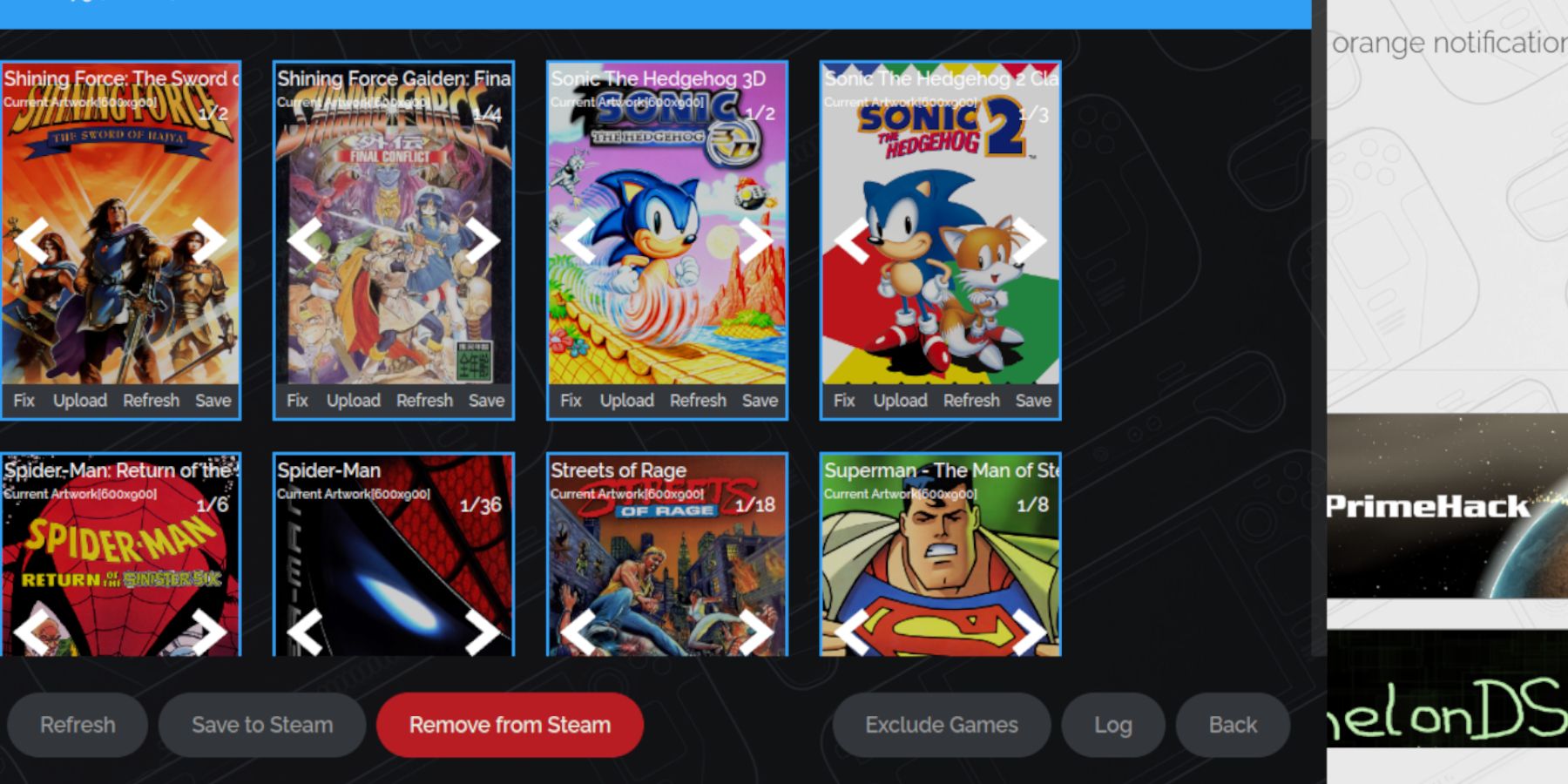 Se a obra de arte estiver ausente ou incorreta:
Se a obra de arte estiver ausente ou incorreta:
- Use a função "Fix" no Steam ROM Manager, pesquisando pelo título do jogo.
- Remova todos os números que precedem os títulos de jogos nos nomes de arquivos da ROM, pois isso pode interferir na detecção de obras de arte.
- Carregue manualmente obras de arte ausentes por meio de um navegador, salvando a imagem na pasta "imagens" do baralho Steam e, em seguida, usando a função "Upload" no Steam ROM Manager.
Jogando seus jogos
- Mude para o modo de jogo.
- Acesse sua coleção de equipamentos de jogo na biblioteca Steam (botão R1 para coleções).
- Selecione um jogo e jogue.
Otimização de desempenho: para evitar limitações de 30 fps e problemas sólidos:
- Acesse o menu de acesso rápido (QAM).
- Vá para o desempenho.
- Ativar "Use o perfil por jogo" e defina o limite de quadros como 60 qps.
Instalando o carregador de deck e as ferramentas elétricas
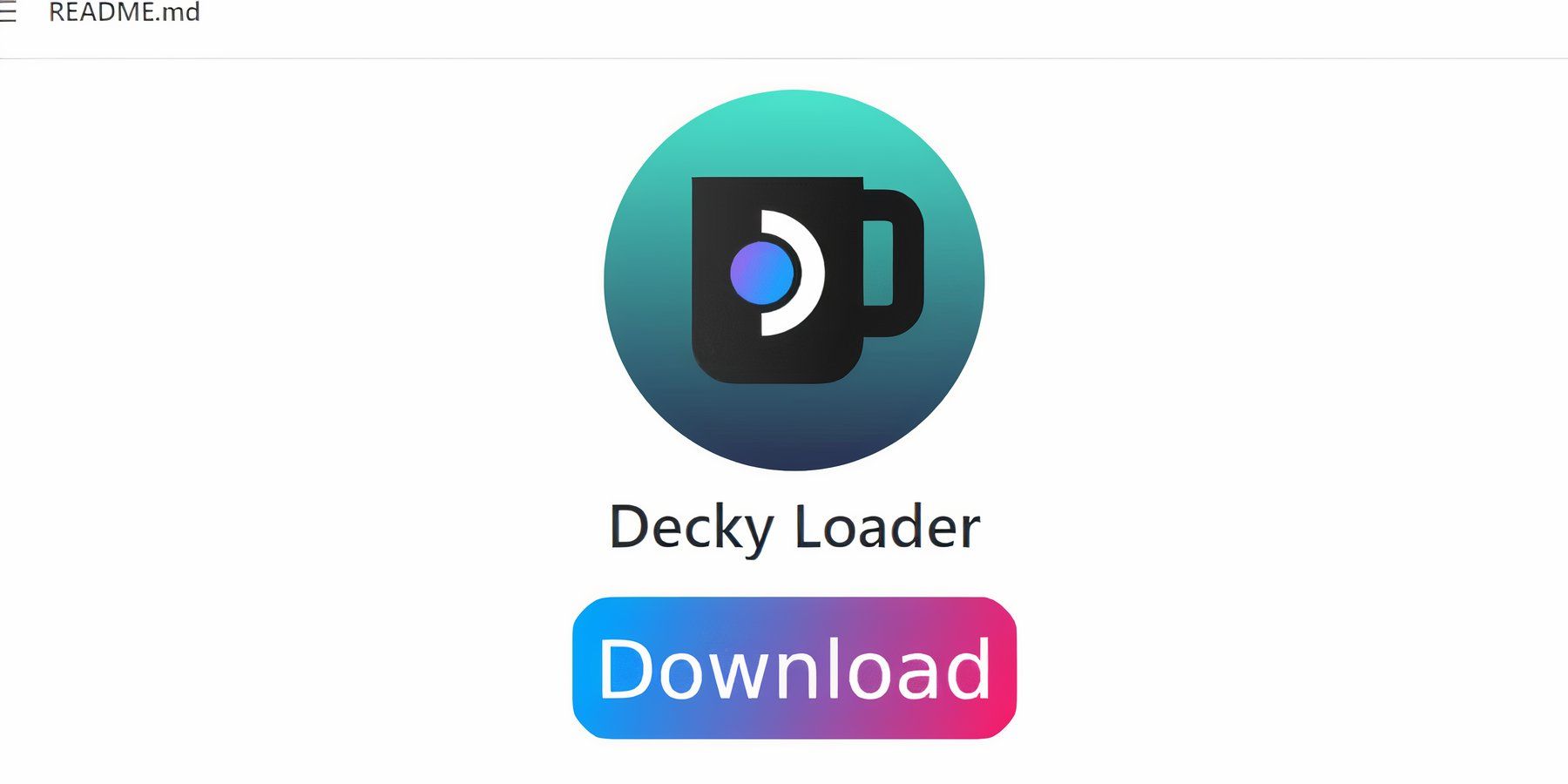 Para desempenho aprimorado:
Para desempenho aprimorado:
- Mude para o modo de mesa.
- Faça o download do Loader de Decky na página do Github.
- Execute o instalador e escolha "Instalação recomendada".
- Reinicie seu convés a vapor.
Instale ferramentas elétricas:
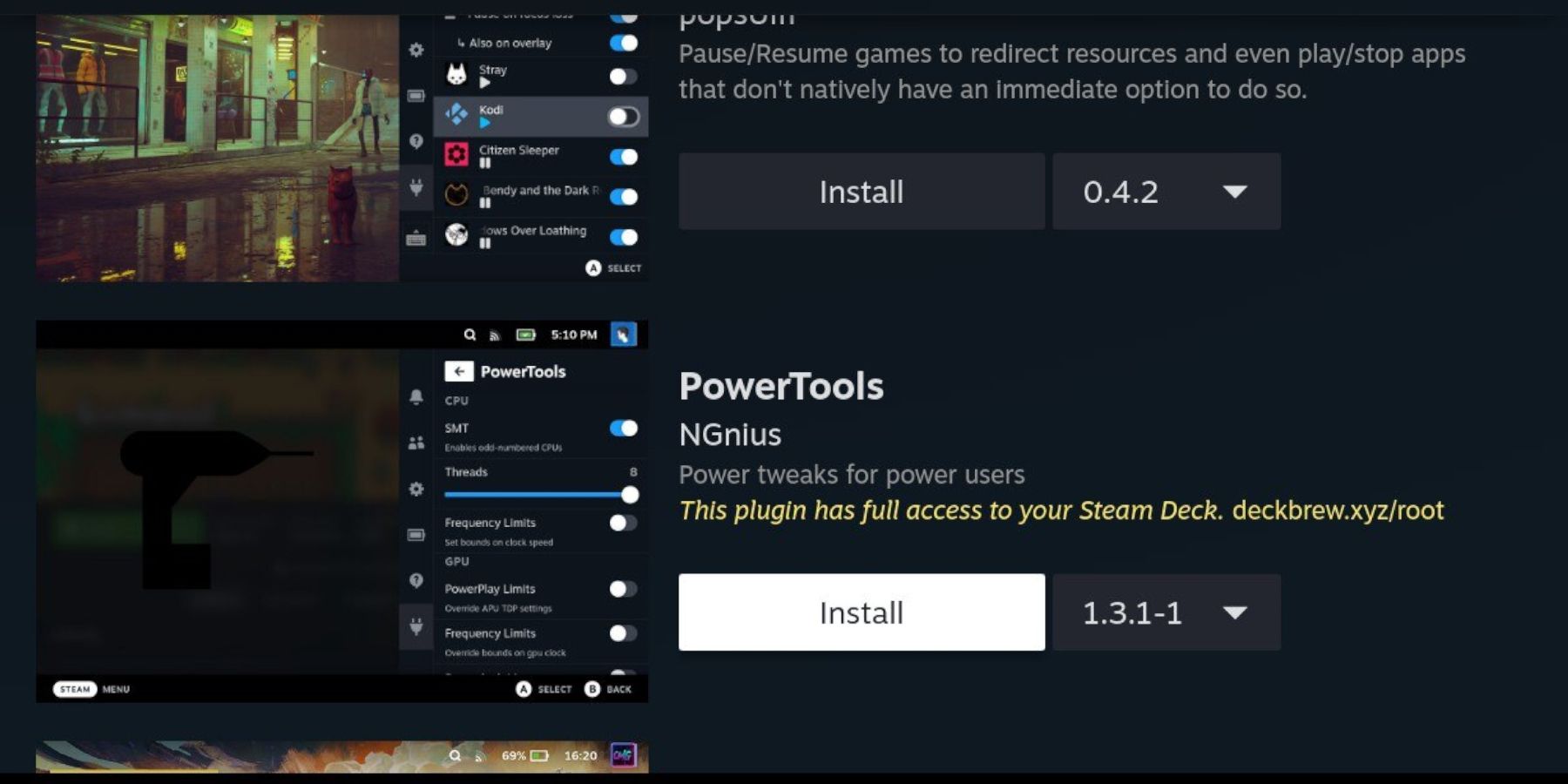
- Acesse o carregador de decks através do QAM.
- Abra a loja de Decky e instale ferramentas elétricas.
- Dentro das ferramentas elétricas, desative o SMTS, defina threads como 4, ative o controle manual de relógio da GPU, defina a frequência do relógio da GPU como 1200 e habilite o perfil por jogo.
Recuperando o carregador de DECKY após uma atualização do convés a vapor
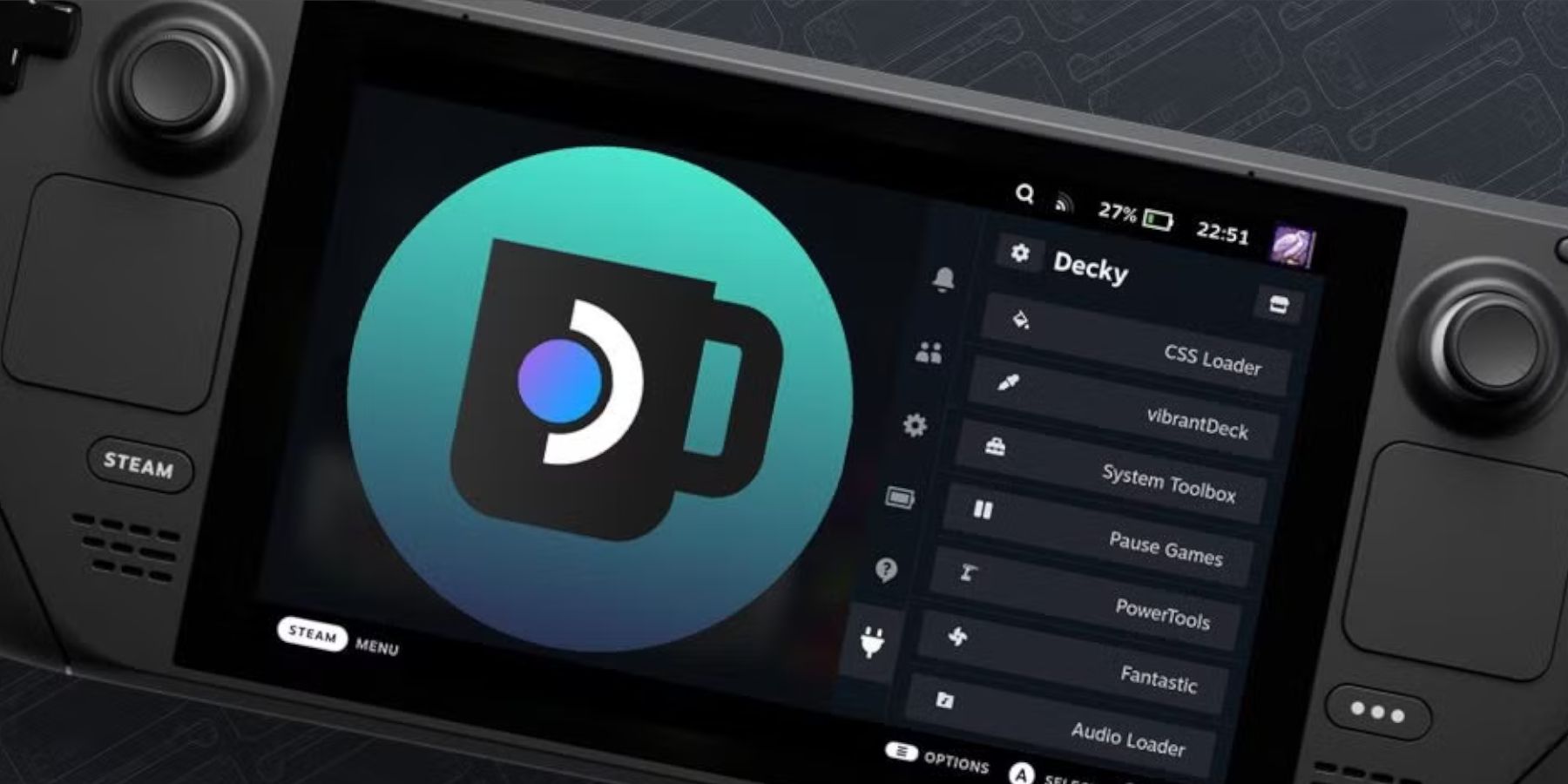 Se o carregador de decks for removido após uma atualização do convés do vapor:
Se o carregador de decks for removido após uma atualização do convés do vapor:
- Mude para o modo de mesa.
- Faça o download do carregador DECKY do Github.
- Execute o instalador, selecionando "Execute" (não "aberto").
- Digite sua senha do sudo.
- Reinicie seu convés a vapor.
 Aproveite seus jogos de equipamento de jogo no seu baralho a vapor!
Aproveite seus jogos de equipamento de jogo no seu baralho a vapor!
Artigos mais recentes












](https://images.dyk8.com/uploads/18/17380116246797f3e8a8a39.jpg)